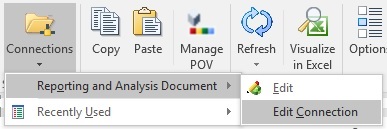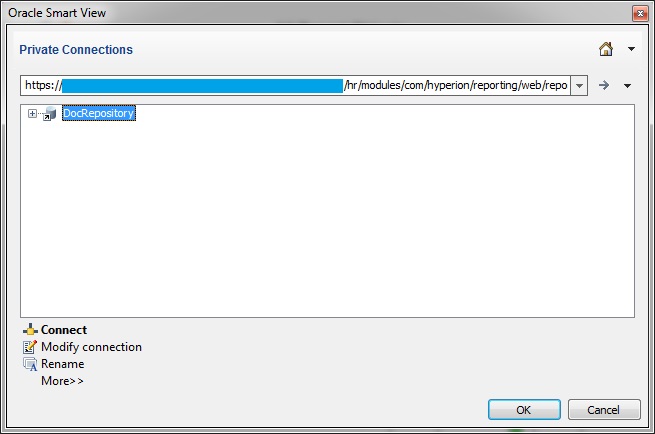为 Financial Reporting 图像和完全格式化的报表修改连接
可以使用专用连接对话框(通过 Smart View 功能区中的连接按钮访问)为 Office 文档中的 Oracle Hyperion Financial Reporting 完全格式化报表或图像更改连接。
在部门之间共享 Office 文档时,或者从测试环境转移到生产环境时,这非常有用。
开始之前,请确保符合以下要求:
-
您要更改到的数据源必须包含与原始数据源相同的文件夹结构和报表。
-
您要按如下所述处理 Financial Reporting 报表:
-
Excel:完全格式化的报表或图像
-
PowerPoint 和 Word:图像
-
注:
此过程适用于 Excel、Word 或 PowerPoint 中的 Financial Reporting 完全格式化报表。要为 Office 文档中的 Financial Reporting 可供查询的报表和函数网格修改连接,请参阅“修改 Office 文档内的连接”。
要修改 Financial Reporting 实体的连接: